git rm命令 & git reset和checkout区别
原文:https://blog.csdn.net/qq_42780289/article/details/98353792
https://segmentfault.com/a/1190000006185954
一、git rm 命令使用
Git 本地数据管理,大概可以分为三个区:
工作区(Working Directory):是可以直接编辑的地方。
暂存区(Stage/Index):数据暂时存放的区域。
版本库(commit History):存放已经提交的数据。
工作区的文件 git add 后到暂存区,暂存区的文件 git commit 后到版本库。
1.1 rm 命令
1. 作用: 删除工作区的文件。
执行删除命令:
$ rm test.txt
查看状态(成功删除工作区文件):
$ git status On branch master Changes not staged for commit: (use "git add/rm <file>..." to update what will be committed) (use "git checkout -- <file>..." to discard changes in working directory) deleted: test.txt no changes added to commit (use "git add" and/or "git commit -a")
rm 命令只是删除工作区的文件,并没有删除版本库的文件,想要删除版本库文件还要执行下面的命令:
$ git add test.txt
$ git commit -m "delete test"
2. 结果: 删除了工作区和版本库的文件。
1.2 git rm 命令
1. 作用: 删除工作区文件,并且将这次删除放入暂存区。
2. 注意: 要删除的文件是没有修改过的,就是说和当前版本库文件的内容相同。
执行删除命令:
$ git rm test.txt
rm 'test.txt'
查看状态(成功删除了工作区文件,并且将这次删除放入暂存区。):
$ git status On branch master Changes to be committed: (use "git reset HEAD <file>..." to unstage) deleted: test.txt
然后提交:
$ git commit -m "delete test"
[master f05b05b] delete test
1 file changed, 3 deletions(-)
delete mode 100644 test.txt
成功删除了版本库文件。
3. 结果: 删除了工作区和版本库的文件,因为暂存区不可能有该文件(如果有意味着该文件修改后 git add 到暂存区,那样 git rm 命令会报错,如下面的情况)。
1.3 git rm -f 命令
1. 作用: 删除工作区和暂存区文件,并且将这次删除放入暂存区。
2. 注意: 要删除的文件已经修改过,就是说和当前版本库文件的内容不同。
- test文件修改过还没 git add 到暂存区
$ git rm test.txt
error: the following file has local modifications:
test.txt
(use --cached to keep the file, or -f to force removal)
- test文件修改过已经 git add 到暂存区
$ git add test.txt
$ git rm test.txt
error: the following file has changes staged in the index:
test.txt
(use --cached to keep the file, or -f to force removal)
可见文件修改后不管有没有 git add 到暂存区,使用 git rm 命令删除都会报错。
- 解决方法
执行删除命令:
$ git rm -f test.txt
rm 'test.txt'
查看状态(成功删除工作区和暂存区文件,并且将这次删除放入暂存区。):
$ git status On branch master Changes to be committed: (use "git reset HEAD <file>..." to unstage) deleted: test.txt
然后提交:
$ git commit -m "delete test"
[master 9d5d2d2] delete test
1 file changed, 3 deletions(-)
delete mode 100644 test.txt
成功删除了版本库文件。
3. 结果: 删除了工作区、暂存区和版本库的文件。
1.4 git rm --cached 命令
1. 作用: 删除暂存区文件,但保留工作区的文件,并且将这次删除放入暂存区。
执行删除命令:
$ git rm --cached test.txt
rm 'test.txt'
查看状态(成功删除暂存区文件,保留工作区文件,并且将这次删除放入暂存区,注意这里文件取消了跟踪):
$ git status On branch master Changes to be committed: (use "git reset HEAD <file>..." to unstage) deleted: test.txt Untracked files: (use "git add <file>..." to include in what will be committed) test.txt
然后提交:
$ git commit -m "delete test"
[master 223d609] delete test
1 file changed, 3 deletions(-)
delete mode 100644 test.txt
成功删除了版本库文件。
2. 结果: 删除了暂存区和版本库的文件,但保留了工作区的文件。如果文件有修改并 git add 到暂存区,再执行 git rm --cached 和 git commit,那么保留的工作区文件是修改后的文件,同时暂存区的修改文件和版本库的文件也被删了。
二、git的reset和checkout区别
原文:https://segmentfault.com/a/1190000006185954
HEAD、Index、Working Directory
Git里有三个区域很重要
- HEAD 指向最近一次commit里的所有snapshot
- Index 缓存区域,只有Index区域里的东西才可以被commit
- Working Directory 用户操作区域
下图解释了这三个区域的状态的变化过程:
初始状态
当你checkout分支的时候,git做了这么三件事情
- 将HEAD指向那个分支的最后一次commit
- 将HEAD指向的commit里所有文件的snapshot替换掉Index区域里原来的内容
- 将Index区域里的内容填充到Working Directory里
所以你可以发现,HEAD、Index、Working Directory这个时候里的内容都是一模一样的。
注意:一般会误解为,Index中的内容是空的,只有git add后才会有东西。实际上不是,Index里一直是有东西的。
所以,Git的所有操作就是对这三个区域的状态(或内容)的操作。
Changed
如果你在Working Directory里修改了文件,git会发现Working Directory里的内容和Index区域里的内容不一致了。
这个时候git status的结果是:
# Changes not staged for commit:Staged
一个文件仅仅changed是不能被commit的,Git要求只能提交Index里的东西。
所以需要git add。这个命令的意思是,把Changed的文件的内容同步到Index区域里。这样Working Directory和Index区域的内容就一致了。这个过程被称之为stage
这个时候git status的结果是:
# Changes to be committed:Committed
最后,你就可以提交了
git commit
这样,就把HEAD的状态和Index以及Working Directory形成一致了。
reset
reset是用来修改提交历史的,想象这种情况,如果你在2天前提交了一个东西,突然发现这次提交是有问题的。
这个时候你有两个选择,要么使用git revert(推荐),要么使用git reset。
上图可以看到git reset是会修改版本历史的,他会丢弃掉一些版本历史。
而git revert是根据那个commit逆向生成一个新的commit,版本历史是不会被破坏的。
已经push到远程仓库的commit不允许reset
上面已经讲了,git reset是会丢弃掉commit的。
如果commit已经被push到远程仓库上了,也就意味着其他开发人员就可能基于这个commit形成了新的commit,这时你去reset,就会造成其他开发人员的提交历史莫名其妙的丢失,或者其他灾难性的后果。
因此,一旦commit已经被push到远程仓库,那么是坚决不允许去reset它的。
不带文件参数的reset
前面章节已经说道Git有三个区域,Git的所有操作实际上是在操作这三个区域的状态(或内容)。
git reset配合不同的参数,对这三个区域会产生不同的影响。
reset实际上有3个步骤,根据不同的参数可以决定执行到哪个步骤(
--soft,--mixed,--hard)。
- 改变HEAD所指向的commit(
--soft)- 执行第1步,将Index区域更新为HEAD所指向的commit里包含的内容(
--mixed)- 执行第1、2步,将Working Directory区域更新为HEAD所指向的commit里包含的内容(
--hard)注意
–mixed是默认参数,也就是说执行reset的时候不给就认为是--mixed。下表说明了三种形式的git reset所产生的不同效果。
target代表想要将git指向到哪个commit
working index HEAD target working index HEAD ---------------------------------------------------- A B C D --soft A B D --mixed A D D --hard D D D --merge (disallowed) working index HEAD target working index HEAD ---------------------------------------------------- A B C C --soft A B C --mixed A C C --hard C C C --merge (disallowed)带文件参数的reset
上面讲到的git reset实际上不带参数的,如果带上文件参数,那么效果会是怎样的?
- HEAD不会动
- 将那个commit的snapshot里的那个文件放到Index区域中
需要注意的是带文件参数的git reset没有--hard, --soft这两个参数。只有--mixed参数。
unstage
下面这两个命令是一样的,都是reset到HEAD上。
git reset file.txt git reset --mixed HEAD file.txt这个例子的意义在于,unstage file,仔细想一想是不是这样?当你把一个文件stage到Index区域里后后悔了,那么只需要把Index区域里的这个文件恢复到最近一次commit的状态(也就是HEAD),那就相当于unstage了。
恢复到历史版本
下面这个命令就是将某个文件恢复到历史版本上。
reset eb43bf file.txt这个例子的意思在于,把某个文件恢复到Index区域里,然后直接commit,这样就等于把这个文件恢复到历史版本了,这样依赖你都不需要去改动Working Directory了。
checkout
前面讲到checkout是会修改HEAD的指向,变更Index区域里的内容,修改Working Directory里的内容。
这看上去很像
reset --hard,但和reset --hard相比有两个重要的差别
- reset会把working directory里的所有内容都更新掉
- checkout不会去修改你在Working Directory里修改过的文件
- reset把branch移动到HEAD指向的地方
- checkout则把HEAD移动到另一个分支
第二个区别可能有点难以理解,举例来说:假设你有两个分支master和develop,这两个分支指向不一样的commit,我们现在在develop分支上(HEAD指向的地方)
如果我们
git reset master,那么develop就会指向master所指向的那个commit。如果我们
git checkout master,那么develop不会动,只有HEAD会移动。HEAD会指向master。看图:
带文件参数
当执行git checkout [branch] file时,checkout干了这件事情:
- 更新了index区域里file文件的内容
- 更新了working directory里file文件的内容
总结reset和checkout
head index work dir wd safe Commit Level reset --soft [commit] REF NO NO YES reset [commit] REF YES NO YES reset --hard [commit] REF YES YES NO checkout [commit] HEAD YES YES YES File Level reset (commit) [file] NO YES NO YES checkout (commit) [file] NO YES YES NO“head”一列中的“REF”表示该命令移动了HEAD指向的分支引用,而“HEAD”则表示只移动了HEAD自身。 特别注意 “wd safe?” 一列,YES表示不会懂你在work dir的修改,NO代表会动你在work dir的修改。


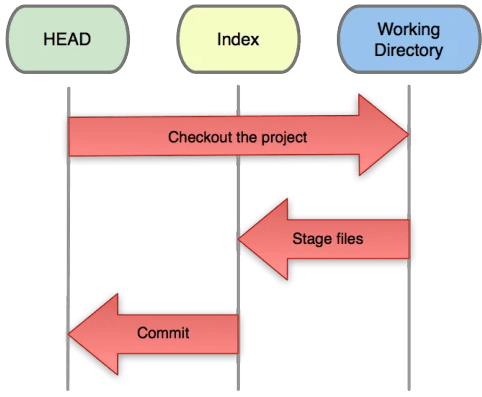

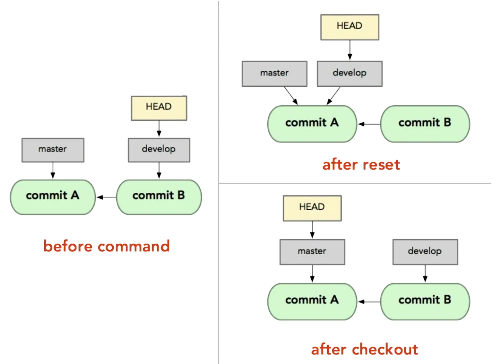














【推荐】国内首个AI IDE,深度理解中文开发场景,立即下载体验Trae
【推荐】编程新体验,更懂你的AI,立即体验豆包MarsCode编程助手
【推荐】抖音旗下AI助手豆包,你的智能百科全书,全免费不限次数
【推荐】轻量又高性能的 SSH 工具 IShell:AI 加持,快人一步
· 10年+ .NET Coder 心语,封装的思维:从隐藏、稳定开始理解其本质意义
· .NET Core 中如何实现缓存的预热?
· 从 HTTP 原因短语缺失研究 HTTP/2 和 HTTP/3 的设计差异
· AI与.NET技术实操系列:向量存储与相似性搜索在 .NET 中的实现
· 基于Microsoft.Extensions.AI核心库实现RAG应用
· 10年+ .NET Coder 心语 ── 封装的思维:从隐藏、稳定开始理解其本质意义
· 地球OL攻略 —— 某应届生求职总结
· 提示词工程——AI应用必不可少的技术
· Open-Sora 2.0 重磅开源!
· 周边上新:园子的第一款马克杯温暖上架
2020-07-16 Codeforces Round #649 (Div. 2) C、Ehab and Prefix MEXs D、Ehab's Last Corollary 找环和点染色
2020-07-16 Codeforces Round #649 (Div. 2) A. XXXXX
2020-07-16 Codeforces Round #647 (Div. 2) - Thanks, Algo Muse! A、Johnny and Ancient Computer B、Johnny and His Hobbies C、Johnny and Another Rating Drop
2020-07-16 Codeforces Round #648 (Div. 2) E. Maximum Subsequence Value 贪心
2019-07-16 hdu 1686 Oulipo
2019-07-16 Cyclic Nacklace HDU - 3746